Khôi phục tất cả dữ liệu từ thiết bị iOS, bản sao lưu iTunes và iCloud của bạn.
Cách sao lưu danh bạ trên iPhone nhanh chóng và an toàn
Sao lưu danh bạ iPhone là điều cần thiết để tránh mất thông tin quan trọng trong trường hợp thiết bị của bạn bị mất, bị hỏng hoặc bị thay thế. Khi bạn gặp phải những tình huống bất ngờ này, sao lưu có thể giúp bạn khôi phục danh bạ một cách liền mạch. Bài đăng này sẽ hướng dẫn bạn một số phương pháp sao lưu danh bạ đáng tin cậy. Bằng cách làm theo các bước sau để sao lưu danh bạ trên iPhone, bạn sẽ bảo vệ được danh bạ của mình, đảm bảo chúng vẫn an toàn và có thể truy cập được.
Danh sách hướng dẫn
Cách tốt nhất để sao lưu danh bạ trên iPhone Cách sao lưu danh bạ trên iPhone qua iCloud Cách sao lưu danh bạ trên iPhone bằng iTunes Cách sao lưu danh bạ trên iPhone vào GmailCách tốt nhất để sao lưu danh bạ trên iPhone
Nếu bạn muốn sao lưu danh bạ trên iPhone của mình theo cách nhanh nhất và an toàn nhất, Sao lưu và khôi phục dữ liệu iOS 4Easysoft là sự lựa chọn đáng tin cậy nhất. Cho dù bạn đang mong đợi một kết nối ổn định để truyền tải nhanh chóng hay khôi phục một số danh bạ vô tình bị xóa trên iPhone của bạn, 4Easysoft iOS Data Backup and Restore có thể đáp ứng nhu cầu của bạn. Sau đây là cách sử dụng 4Easysoft iOS Data Backup and Restore để giúp bạn sao lưu danh bạ trên iPhone:

Sao lưu danh bạ từ iPhone của bạn một cách đầy đủ và nhanh chóng.
Xem để kiểm tra thông tin liên lạc trên máy tính của bạn.
Khôi phục một số liên lạc vô tình bị xóa trên iPhone của bạn.
Kết nối ổn định để bảo mật dữ liệu gốc trên iPhone của bạn.
Bảo mật 100%
Bảo mật 100%
Bước 1Khởi chạy 4Easysoft iOS Data Backup and Restore, kết nối iPhone của bạn qua cáp USB. Nhấp vào nút “iOS Data Backup”.

Bước 2
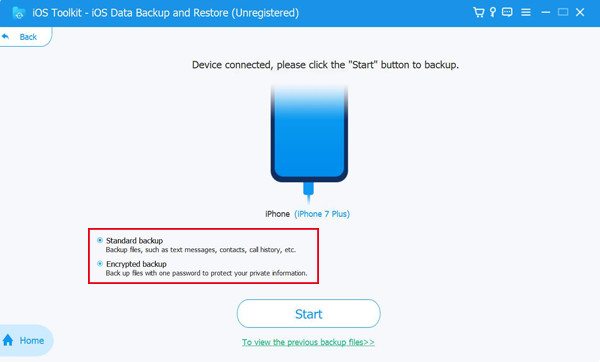
Bước 3Trên tab “Ứng dụng”, nhấp vào nút “Danh bạ” rồi nhấp vào nút “Tiếp theo” để sao lưu danh bạ trên iPhone của bạn.

Cách sao lưu danh bạ trên iPhone qua iCloud
Apple cũng cung cấp cho bạn một giải pháp tích hợp để sao lưu danh bạ trên iPhone của bạn. Sử dụng iCloud, bạn có thể tự động sao lưu thông tin danh bạ của mình và đồng bộ hóa nó với tất cả các thiết bị Apple được liên kết với cùng một tài khoản, như đồng bộ danh bạ từ iPhone của bạn sang máy MacNgoài ra, nó còn đảm bảo những thay đổi (như thêm hoặc xóa danh bạ) được cập nhật theo thời gian thực.
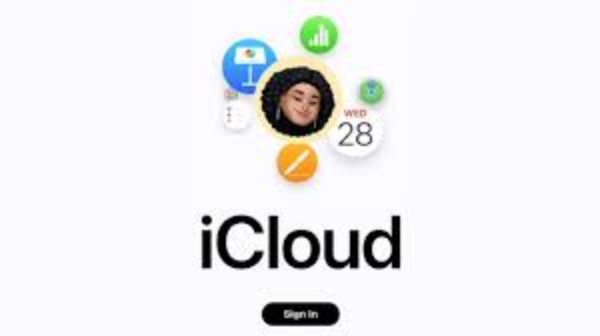
Tuy nhiên, iCloud bị giới hạn bởi không gian lưu trữ và có thể cần đăng ký để có nhiều hơn 5GB dung lượng miễn phí. Khi sử dụng tùy chọn này, hãy đảm bảo thiết bị của bạn được kết nối với mạng Wi-Fi ổn định và đã đăng nhập vào Apple ID của bạn. Nhìn chung, iCloud cung cấp một cách dễ dàng và an toàn để bảo vệ thông tin liên lạc của bạn, đặc biệt là đối với những người dùng được nhúng trong hệ sinh thái Apple. Nếu bạn muốn biết cách sao lưu danh bạ trên iPhone của mình qua iCloud, chỉ cần làm theo các bước đơn giản sau:
Bước 1Mở “Cài đặt” và cuộn xuống để tìm và chạm vào nút “Ứng dụng”.
Bước 2Nhấn vào nút “iCloud” và vào giao diện “Xem tất cả” để kiểm tra tình hình sao lưu.
Bước 3Kiểm tra xem nút “Danh bạ” có màu xanh lá cây không, nếu không, hãy chạm để sao lưu danh bạ trên iPhone của bạn thông qua iCloud.
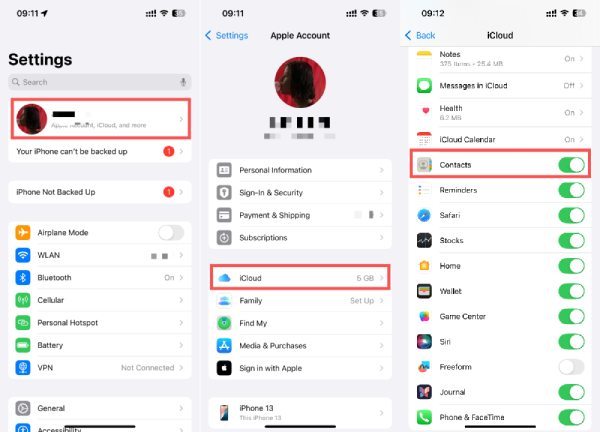
Cách sao lưu danh bạ trên iPhone bằng iTunes
Sao lưu danh bạ trên iPhone bằng iTunes là phương pháp ngoại tuyến đáng tin cậy, đặc biệt là đối với những người không thích sử dụng lưu trữ đám mây. Trước khi bắt đầu, bạn cần chuẩn bị cáp dữ liệu USB và kết nối iPhone ổn định với máy tính đã cài đặt iTunes và được cập nhật lên phiên bản mới nhất. Một trong những lợi thế chính của việc sử dụng iTunes là nó có thể tạo bản sao lưu hoàn chỉnh cho iPhone của bạn, bao gồm cả danh bạ, mà không cần Internet hoặc lưu trữ đám mây.
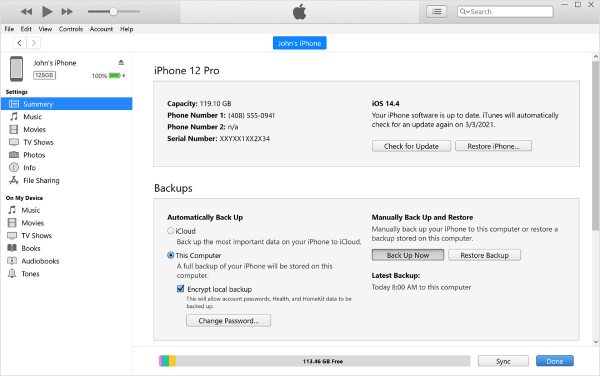
Tuy nhiên, nhiều người có thể thấy phiền phức khi phải sao lưu danh bạ trên iPhone theo cách thủ công nhiều lần, vì danh bạ thường xuyên được cập nhật và vì máy tính không tiện để sử dụng. Đồng thời, việc khôi phục danh bạ từ bản sao lưu iTunes sẽ ghi đè lên dữ liệu hiện tại trên thiết bị, điều này có thể không phù hợp nếu bạn chỉ cần khôi phục danh bạ cụ thể. Sau đây là cách sao lưu danh bạ trên iPhone của bạn bằng iTunes:
Bước 1Khởi chạy iTunes và kết nối iPhone của bạn với máy tính thông qua cáp USB.
Bước 2Nhấp vào nút “Thiết bị” rồi nhấp vào nút “Thông tin” để xem thông tin tóm tắt về iPhone của bạn.
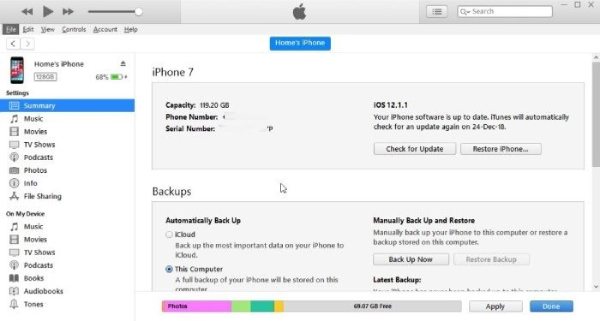
Bước 3Sau khi chọn danh bạ bạn muốn sao lưu trên iPhone, hãy nhấp vào nút “Sao lưu ngay”.
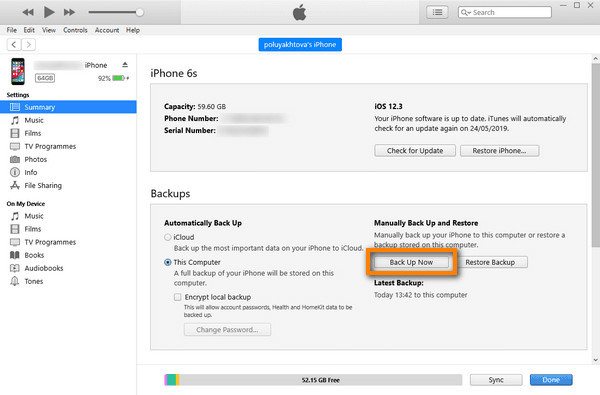
Cách sao lưu danh bạ trên iPhone vào Gmail
Sao lưu danh bạ từ iPhone sang Gmail là phương pháp hiệu quả cho người dùng muốn đồng bộ danh bạ giữa nhiều thiết bị hoặc chuyển đổi giữa iOS và Android. Trước khi bắt đầu, hãy đảm bảo bạn có tài khoản Gmail và kết nối internet ổn định. Một trong những lợi thế lớn nhất của phương pháp này là danh bạ của bạn được đồng bộ liên tục với Gmail, do đó bạn có thể truy cập chúng từ bất kỳ thiết bị nào đã đăng nhập vào tài khoản Google của mình, ngay cả chuyển danh bạ từ iPhone sang iPhone sẽ không còn là vấn đề nữa.
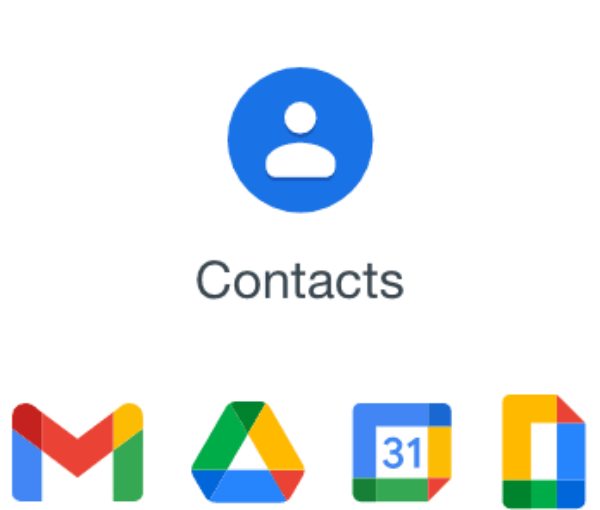
Phương pháp dựa trên đám mây này đảm bảo rằng bạn sẽ không mất danh bạ ngay cả khi bạn đổi thiết bị. Tuy nhiên, một số người dùng có thể lo ngại về quyền riêng tư khi lưu trữ dữ liệu cá nhân trên Google, vì bạn có thể cần đăng nhập vào cùng một tài khoản ở nhiều nơi hoặc trên nhiều thiết bị, với nguy cơ rò rỉ quyền riêng tư. Sau đây là cách sao lưu danh bạ trên iPhone vào Gmail:
Bước 1Truy cập icloud.com và đăng nhập bằng Apple ID của bạn để truy cập danh bạ. Sau đó, nhấp vào nút “Xuất vCard” bên dưới “Cài đặt”.
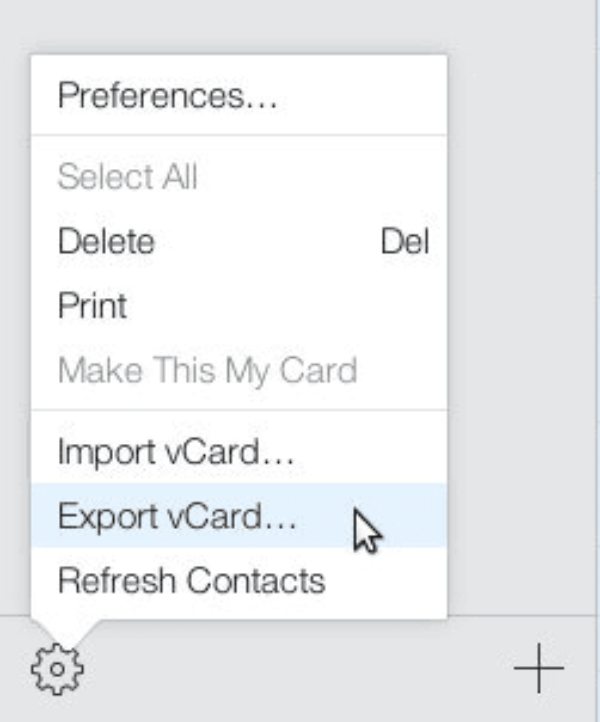
Bước 2Truy cập Gmail trên PC của bạn, sau đó nhấp vào nút “Nhập danh bạ” và chọn một tệp từ máy tính của bạn.
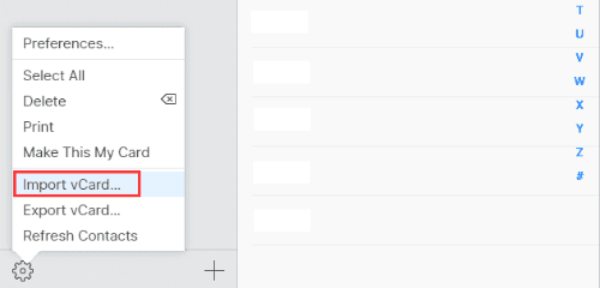
Bước 3
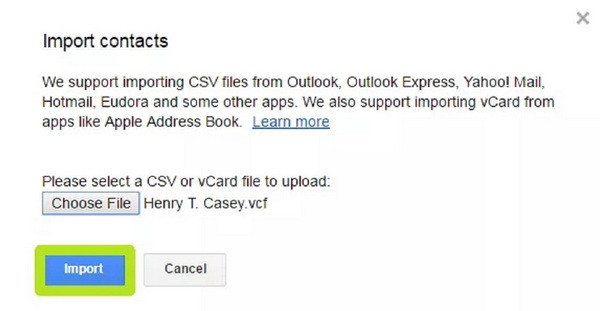
Phần kết luận
Sao lưu danh bạ là điều cần thiết để đảm bảo bạn không mất thông tin có giá trị nếu iPhone của bạn bị hỏng hoặc bị mất. Bài đăng này cung cấp cho bạn tất cả các phương pháp để lưu trữ danh bạ của bạn một cách an toàn và bảo mật. Tất nhiên, để có bảo mật tốt nhất, hãy cân nhắc tải xuống và dùng thử Sao lưu và khôi phục dữ liệu iOS 4Easysoft miễn phí để bạn có thể truy cập dữ liệu của mình bất cứ khi nào cần.
Bảo mật 100%
Bảo mật 100%



